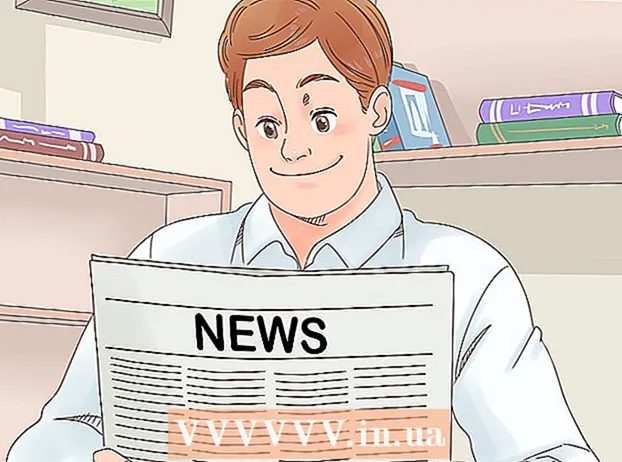Forfatter:
Virginia Floyd
Oprettelsesdato:
6 August 2021
Opdateringsdato:
1 Juli 2024

Indhold
- Trin
- Metode 1 af 10: Google Chrome (computer)
- Metode 2 af 10: Google Chrome (iPhone)
- Metode 3 af 10: Google Chrome (Android -enhed)
- Metode 4 af 10: Firefox (computer)
- Metode 5 af 10: Firefox (iPhone)
- Metode 6 af 10: Firefox (Android -enhed)
- Metode 7 af 10: Microsoft Edge
- Metode 8 af 10: Internet Explorer
- Metode 9 af 10: Safari (computer)
- Metode 10 af 10: Safari (mobil)
- Tips
- Advarsler
Denne artikel viser dig, hvordan du åbner pop-ups og meddelelser i din browser. Mange brugere er ikke tilfredse med pop-ups, men sidstnævnte er nødvendige for, at nogle websteder fungerer korrekt. Pop-ups kan aktiveres på en computer og mobilenhed i Google Chrome, Firefox, Safari og på en Windows-computer i Microsoft Edge og Internet Explorer.
Trin
Metode 1 af 10: Google Chrome (computer)
 1 Start Google Chrome -browseren
1 Start Google Chrome -browseren  . Klik på den rød-gul-grønne cirkel med et blåt center.
. Klik på den rød-gul-grønne cirkel med et blåt center.  2 Klik på ⋮. Du finder denne mulighed i øverste højre hjørne af skærmen. En menu åbnes.
2 Klik på ⋮. Du finder denne mulighed i øverste højre hjørne af skærmen. En menu åbnes.  3 Vælg venligst Indstillinger. Du finder denne mulighed nederst i menuen.
3 Vælg venligst Indstillinger. Du finder denne mulighed nederst i menuen.  4 Rul ned på siden, og klik på Yderligere ▼. Du finder denne mulighed nederst på siden.Yderligere muligheder vises på skærmen.
4 Rul ned på siden, og klik på Yderligere ▼. Du finder denne mulighed nederst på siden.Yderligere muligheder vises på skærmen.  5 Rul ned på siden, og klik på Indholdsindstillinger. Denne mulighed er placeret nederst i afsnittet om beskyttelse af personlige oplysninger og sikkerhed.
5 Rul ned på siden, og klik på Indholdsindstillinger. Denne mulighed er placeret nederst i afsnittet om beskyttelse af personlige oplysninger og sikkerhed.  6 Klik på Popup -vinduer. Du finder denne mulighed nederst på siden.
6 Klik på Popup -vinduer. Du finder denne mulighed nederst på siden.  7 Klik på den grå skyder ud for indstillingen "Blokeret (anbefalet)"
7 Klik på den grå skyder ud for indstillingen "Blokeret (anbefalet)"  . Du finder det øverst til højre på siden. Skyderen bliver blå.
. Du finder det øverst til højre på siden. Skyderen bliver blå.  - Chrome blokerer ikke længere pop-ups fra nu af.
- Chrome blokerer ikke længere pop-ups fra nu af. - Du kan få pop -ups til at vises på bestemte websteder - i afsnittet "Tillad" skal du klikke på "Tilføj", derefter indtaste webstedsadressen og klikke på "Tilføj".
Metode 2 af 10: Google Chrome (iPhone)
 1 Start Google Chrome -browseren
1 Start Google Chrome -browseren  . Klik på den rød-gul-grønne cirkel med et blåt center.
. Klik på den rød-gul-grønne cirkel med et blåt center.  2 Klik på ⋮. Du finder denne mulighed i øverste højre hjørne af skærmen. En menu åbnes.
2 Klik på ⋮. Du finder denne mulighed i øverste højre hjørne af skærmen. En menu åbnes.  3 Klik på Indstillinger. Du finder denne mulighed nederst i menuen.
3 Klik på Indstillinger. Du finder denne mulighed nederst i menuen.  4 Klik på Indholdsindstillinger. Du finder denne mulighed i midten af skærmen.
4 Klik på Indholdsindstillinger. Du finder denne mulighed i midten af skærmen.  5 Klik på Bloker pop op-vinduer. Denne indstilling er øverst på skærmen.
5 Klik på Bloker pop op-vinduer. Denne indstilling er øverst på skærmen.  6 Klik på skyderen "Bloker pop op-vinduer"
6 Klik på skyderen "Bloker pop op-vinduer"  . Skyderen bliver hvid.
. Skyderen bliver hvid.  - Chrome blokerer ikke længere pop-ups fra nu af.
- Chrome blokerer ikke længere pop-ups fra nu af. - Hvis skyderen allerede er hvid, blokerer Chrome ikke pop-ups.
 7 Tryk på Parat. Det er i øverste højre hjørne af skærmen.
7 Tryk på Parat. Det er i øverste højre hjørne af skærmen.
Metode 3 af 10: Google Chrome (Android -enhed)
 1 Start Google Chrome -browseren
1 Start Google Chrome -browseren  . Klik på den rød-gul-grønne cirkel med et blåt center.
. Klik på den rød-gul-grønne cirkel med et blåt center.  2 Klik på ⋮. Du finder denne mulighed i øverste højre hjørne af skærmen. En menu åbnes.
2 Klik på ⋮. Du finder denne mulighed i øverste højre hjørne af skærmen. En menu åbnes.  3 Klik på Indstillinger. Du finder denne mulighed nederst i menuen.
3 Klik på Indstillinger. Du finder denne mulighed nederst i menuen.  4 Klik på Webstedsindstillinger. Denne indstilling er placeret nederst på skærmen.
4 Klik på Webstedsindstillinger. Denne indstilling er placeret nederst på skærmen. - Rul ned på siden for at finde denne mulighed.
 5 Klik på Popup -vinduer. Du finder denne mulighed i midten af skærmen. Pop op-vinduet åbnes.
5 Klik på Popup -vinduer. Du finder denne mulighed i midten af skærmen. Pop op-vinduet åbnes.  6 Klik på den grå skyder "Pop-ups"
6 Klik på den grå skyder "Pop-ups"  . Skyderen bliver blå.
. Skyderen bliver blå.  ... Fra nu af blokerer Chrome ikke pop-ups.
... Fra nu af blokerer Chrome ikke pop-ups. - Hvis skyderen allerede er blå, blokerer Chrome ikke pop-ups.
Metode 4 af 10: Firefox (computer)
 1 Start Firefox browser. Klik på det orange rævikon på en blå baggrund.
1 Start Firefox browser. Klik på det orange rævikon på en blå baggrund.  2 Tryk på ☰. Du finder denne mulighed i øverste højre hjørne af skærmen. En menu åbnes.
2 Tryk på ☰. Du finder denne mulighed i øverste højre hjørne af skærmen. En menu åbnes.  3 Klik på Indstillinger. Du finder denne mulighed i midten af menuen. En menu med browserindstillinger åbnes.
3 Klik på Indstillinger. Du finder denne mulighed i midten af menuen. En menu med browserindstillinger åbnes. - Tryk på Valg på en Mac OS X -computer.
 4 Gå til fanen Fortrolighed og beskyttelse. Du finder det i venstre side af skærmen.
4 Gå til fanen Fortrolighed og beskyttelse. Du finder det i venstre side af skærmen.  5 Rul ned til sektionen Tilladelser. Det er placeret nederst på fanen "Fortrolighed og sikkerhed".
5 Rul ned til sektionen Tilladelser. Det er placeret nederst på fanen "Fortrolighed og sikkerhed".  6 Fjern markeringen af indstillingen "Bloker pop op-vinduer". Du finder denne mulighed nederst i afsnittet Tilladelser. Pop-up-blokering i Firefox deaktiveres.
6 Fjern markeringen af indstillingen "Bloker pop op-vinduer". Du finder denne mulighed nederst i afsnittet Tilladelser. Pop-up-blokering i Firefox deaktiveres. - Alternativt kan du klikke på Undtagelser til højre for indstillingen Bloker pop op-vinduer, indtaste en webstedsadresse, klikke på Tillad og klikke på Gem ændringer for at åbne pop-ups på et bestemt websted.
Metode 5 af 10: Firefox (iPhone)
 1 Start Firefox browser. Klik på det orange rævikon på en blå baggrund.
1 Start Firefox browser. Klik på det orange rævikon på en blå baggrund.  2 Tryk på ☰. Du finder denne mulighed nederst på skærmen. En menu åbnes.
2 Tryk på ☰. Du finder denne mulighed nederst på skærmen. En menu åbnes.  3 Klik på Indstillinger. Du finder dette ikon, der ligner et gear, i menuen.
3 Klik på Indstillinger. Du finder dette ikon, der ligner et gear, i menuen.  4 Tryk på den blå skyder ud for "Bloker pop op-vinduer"
4 Tryk på den blå skyder ud for "Bloker pop op-vinduer"  . Skyderen bliver hvid.
. Skyderen bliver hvid.  ... Firefox vil ikke længere blokere pop-ups fra nu af.
... Firefox vil ikke længere blokere pop-ups fra nu af.
Metode 6 af 10: Firefox (Android -enhed)
 1 Start Firefox browser. Klik på det orange rævikon på en blå baggrund.
1 Start Firefox browser. Klik på det orange rævikon på en blå baggrund.  2 Tryk på adresselinjen. Du finder det øverst på skærmen.
2 Tryk på adresselinjen. Du finder det øverst på skærmen.  3 Gå ind om: config i adresselinjen. Browserindstillingerne vises på skærmen.
3 Gå ind om: config i adresselinjen. Browserindstillingerne vises på skærmen.  4 Klik på linjen "Søg". Det er placeret i øverste højre hjørne af skærmen.
4 Klik på linjen "Søg". Det er placeret i øverste højre hjørne af skærmen.  5 Søg efter et script, der blokerer pop-ups. Gå ind dom.disable_open_during_load i søgelinjen. Elementet "dom.disable_open_during_load" vises øverst.
5 Søg efter et script, der blokerer pop-ups. Gå ind dom.disable_open_during_load i søgelinjen. Elementet "dom.disable_open_during_load" vises øverst.  6 Tryk på Skift. Du finder denne mulighed i nederste højre hjørne af elementet dom.disable_open_during_load. Elementet vil blive tildelt værdien "false", som vises i nederste venstre hjørne. Pop-up-blokering deaktiveres.
6 Tryk på Skift. Du finder denne mulighed i nederste højre hjørne af elementet dom.disable_open_during_load. Elementet vil blive tildelt værdien "false", som vises i nederste venstre hjørne. Pop-up-blokering deaktiveres.  7 Luk og åbn Firefox igen. Firefox vil ikke længere blokere pop-ups fra nu af.
7 Luk og åbn Firefox igen. Firefox vil ikke længere blokere pop-ups fra nu af.
Metode 7 af 10: Microsoft Edge
 1 Start Microsoft Edge -browseren. Klik på det mørkeblå "e" -ikon.
1 Start Microsoft Edge -browseren. Klik på det mørkeblå "e" -ikon.  2 Klik på ⋯. Du finder denne mulighed i øverste højre hjørne af skærmen. En menu åbnes.
2 Klik på ⋯. Du finder denne mulighed i øverste højre hjørne af skærmen. En menu åbnes.  3 Klik på Parametre. Du finder denne mulighed nederst i menuen. Indstillingsmenuen udvides til højre.
3 Klik på Parametre. Du finder denne mulighed nederst i menuen. Indstillingsmenuen udvides til højre.  4 Rul ned på siden, og klik på Se avancerede indstillinger. Du finder denne mulighed nederst i menuen.
4 Rul ned på siden, og klik på Se avancerede indstillinger. Du finder denne mulighed nederst i menuen.  5 Klik på den blå skyder "Bloker pop op-vinduer"
5 Klik på den blå skyder "Bloker pop op-vinduer"  . Skyderen bliver hvid.
. Skyderen bliver hvid.  ... Pop-up-blokering i Microsoft Edge deaktiveres.
... Pop-up-blokering i Microsoft Edge deaktiveres.
Metode 8 af 10: Internet Explorer
 1 Start Internet Explorer -browseren. Klik på ikonet, der ligner en lyseblå "e" med en gul stribe.
1 Start Internet Explorer -browseren. Klik på ikonet, der ligner en lyseblå "e" med en gul stribe.  2 Klik på "Indstillinger"
2 Klik på "Indstillinger"  . Du finder dette ikon, der ligner et gear, i øverste højre hjørne af skærmen. En menu åbnes.
. Du finder dette ikon, der ligner et gear, i øverste højre hjørne af skærmen. En menu åbnes.  3 Klik på Internet muligheder. Du finder denne mulighed i midten af menuen. Vinduet Internetindstillinger åbnes.
3 Klik på Internet muligheder. Du finder denne mulighed i midten af menuen. Vinduet Internetindstillinger åbnes.  4 Gå til fanen Fortrolighed. Det er øverst i vinduet Internetindstillinger.
4 Gå til fanen Fortrolighed. Det er øverst i vinduet Internetindstillinger.  5 Fjern markeringen i feltet ud for Aktiver pop op-blokering. Du finder denne mulighed under afsnittet Pop-up Blocker. Dette giver pop-ups mulighed for at blive vist i Internet Explorer.
5 Fjern markeringen i feltet ud for Aktiver pop op-blokering. Du finder denne mulighed under afsnittet Pop-up Blocker. Dette giver pop-ups mulighed for at blive vist i Internet Explorer. - Hvis denne indstilling ikke er markeret, blokerer Internet Explorer ikke pop-ups.
- Du kan også tilføje bestemte websteder til hvidlisten - klik på "Indstillinger" (til højre for "Pop -up Blocker" -indstillingen), indtast webstedsadressen i den øverste bjælke og klik på "Tilføj".
 6 Klik på ansøgeog klik derefter på Okay. Disse muligheder er placeret i bunden. Internetindstillinger lukkes, og ændringerne træder i kraft.
6 Klik på ansøgeog klik derefter på Okay. Disse muligheder er placeret i bunden. Internetindstillinger lukkes, og ændringerne træder i kraft.
Metode 9 af 10: Safari (computer)
 1 Start Safari -browseren. Klik på ikonet, der ligner et kompas og er i kajen.
1 Start Safari -browseren. Klik på ikonet, der ligner et kompas og er i kajen.  2 Klik på Safari. Du finder denne menu i øverste venstre hjørne af skærmen. En menu åbnes.
2 Klik på Safari. Du finder denne menu i øverste venstre hjørne af skærmen. En menu åbnes.  3 Klik på Indstillinger. Du finder denne mulighed øverst i menuen. Et vindue åbnes.
3 Klik på Indstillinger. Du finder denne mulighed øverst i menuen. Et vindue åbnes.  4 Gå til fanen Sikkerhed. Det er placeret øverst på skærmen.
4 Gå til fanen Sikkerhed. Det er placeret øverst på skærmen.  5 Fjern markeringen af indstillingen "Bloker pop op-vinduer". Du finder denne mulighed under sektionen "Webindhold". Pop-up-bloker i Safari deaktiveres.
5 Fjern markeringen af indstillingen "Bloker pop op-vinduer". Du finder denne mulighed under sektionen "Webindhold". Pop-up-bloker i Safari deaktiveres.  6 Luk vinduet, og luk og åbn Safari. De foretagne ændringer gemmes. Fra nu af blokerer Safari ikke pop-ups.
6 Luk vinduet, og luk og åbn Safari. De foretagne ændringer gemmes. Fra nu af blokerer Safari ikke pop-ups.
Metode 10 af 10: Safari (mobil)
 1 Start appen Indstillinger
1 Start appen Indstillinger  . Klik på det grå tandhjulsikon på startskærmen.
. Klik på det grå tandhjulsikon på startskærmen.  2 Rul ned, og tryk på Safari.
2 Rul ned, og tryk på Safari. 3 Rul ned på siden, og find afsnittet "Generelt". Det bliver det andet afsnit.
3 Rul ned på siden, og find afsnittet "Generelt". Det bliver det andet afsnit.  4 Tryk på den grønne skyder Blok pop op-vinduer
4 Tryk på den grønne skyder Blok pop op-vinduer  . Det er placeret i bunden af den generelle sektion. Skyderen bliver hvid.
. Det er placeret i bunden af den generelle sektion. Skyderen bliver hvid.  - Fra nu af blokerer Safari ikke pop-ups.
- Fra nu af blokerer Safari ikke pop-ups.
Tips
- Når du er færdig med et websted eller en service, der kræver, at pop op-vinduer fungerer korrekt, skal du huske at aktivere pop-up-blokeringen (gør dette i dine browserindstillinger).
Advarsler
- I nogle tilfælde kan pop-ups være farlige, det vil sige, at hvis du klikker på dem, vil det inficere din computer med ondsindet kode. Klik derfor ikke på pop-ups, der ser mistænkelige ud.